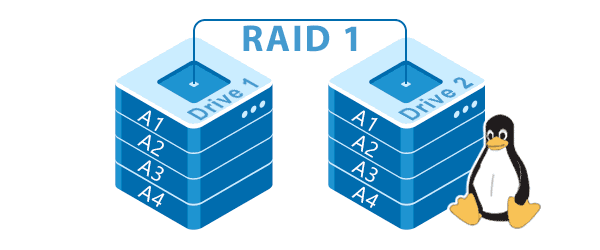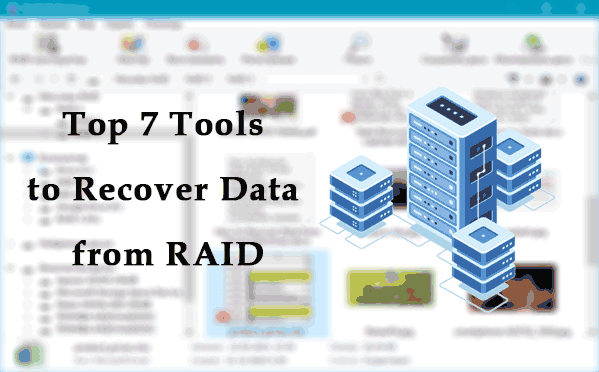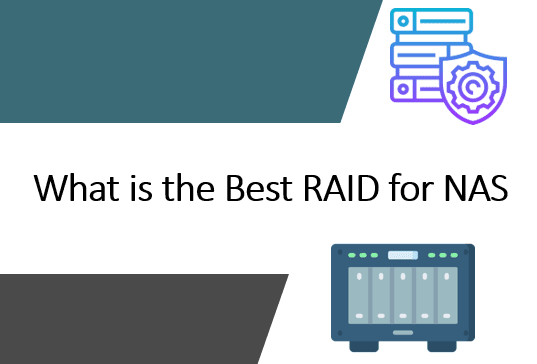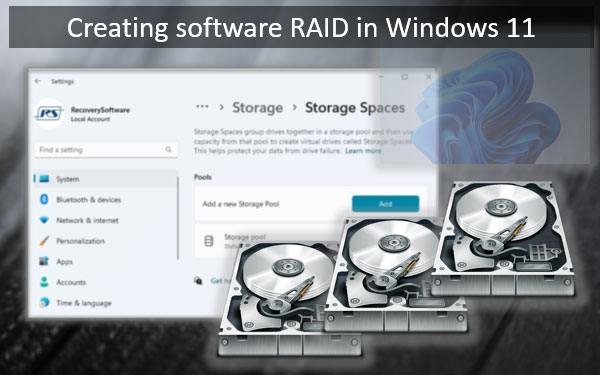RAID 1 es probablemente el tipo de RAID más robusto, pero incluso este puede fallar. En este artículo, analizaremos las principales causas de fallos en RAID 1 y cómo recuperarse en caso de un mal funcionamiento inesperado de RAID 1.
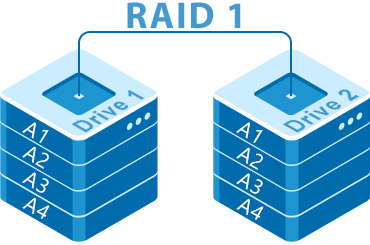
Contenido
- Cómo funciona RAID 1
- Las principales desventajas de RAID 1
- Causas de la falla de RAID 1
- ¿Qué hacer si RAID 1 no puede activar el Disco de Repuesto?
- ¿Cómo reemplazar un disco RAID 1 fallido en Linux?
- ¿Cómo reemplazar un disco RAID 1 fallido en Windows?
- ¿Cómo recuperar datos si falla un arreglo RAID 1?
Muchos usuarios que están preocupados por preservar datos importantes eligen RAID 1 como su almacenamiento principal. Por ejemplo, los financieros prefieren usar este tipo de RAID para almacenar informes financieros y pequeñas bases de datos que utilizan en su trabajo diario y que son importantes. Esto se debe a la alta fiabilidad de RAID 1. Al mismo tiempo, a pesar de su fiabilidad percibida, no se debe descuidar la copia de seguridad de datos importantes, porque ni siquiera RAID 1 puede garantizar la seguridad de los datos. Para entender por qué es así, veamos la estructura de RAID 1, sus ventajas y desventajas, así como los posibles riesgos de perder datos importantes.
Cómo funciona RAID 1
RAID 1 es un arreglo de discos en el cual cada unidad es una copia exacta de la anterior. Por eso también se le llama «espejado«. Es decir, no es una copia de seguridad de los datos, sino una redundancia de volúmenes en los discos. Cuando se escribe información importante, el controlador la escribe simultáneamente en varios discos (no solo en uno como es habitual). De ahí que haya una fuerte disminución en la velocidad de grabación de datos. Por ejemplo, si se tarda 5 minutos en escribir un archivo de 10GB en un disco duro normal, escribir el mismo archivo en un arreglo RAID 1 de tres discos tomará 15 minutos respectivamente (porque el sistema escribirá 30GB de datos (tres veces 10GB). Al mismo tiempo, la lectura será tres veces más rápida, ya que la información se lee de tres discos simultáneamente (como en el caso de RAID 0). La forma en que se escribe la información se muestra en la ilustración a continuación.
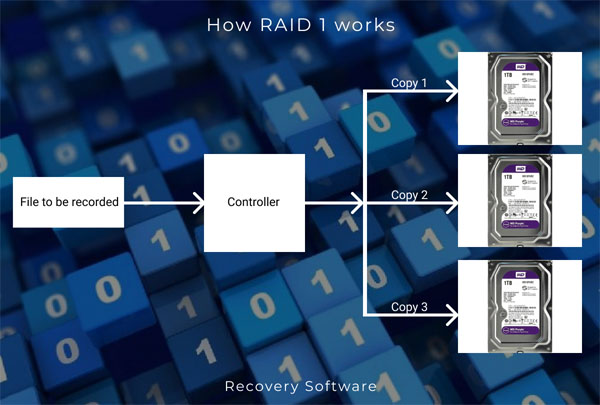
Por lo tanto, podemos concluir que RAID 1 es adecuado para usuarios que almacenan información valiosa y se preocupan por su seguridad en primer lugar, a pesar de la baja velocidad de escritura de datos. Es por eso que si la velocidad de transferencia de datos es importante para ti, deberías considerar otros niveles de RAID. Puedes leer sobre todas las ventajas y desventajas de diferentes configuraciones RAID en el artículo «Tipos de RAID — ventajas, desventajas y posibles problemas«.
Las principales desventajas de RAID 1
A pesar del alto nivel de integridad de datos, RAID 1 tiene algunas desventajas. En primer lugar, vale la pena mencionar que si deseas aumentar el nivel de fiabilidad en un arreglo RAID 1, puedes usar más de dos discos. Cuanto mayor sea el número de discos, mayor será la fiabilidad. Sin embargo, aquí es donde aparece la primera desventaja de RAID 1: el precio por gigabyte de almacenamiento. La cuestión es que, sin importar cuántos discos añadas al arreglo, tendrás la capacidad de almacenamiento del disco más pequeño (por cierto, es recomendable usar discos con las mismas características). Todo el dinero adicional se gastará en la seguridad de los datos, ya que los discos restantes almacenarán copias de la información y, por lo tanto, no estarán disponibles para el usuario.
Otra desventaja es (como se mencionó anteriormente) la baja velocidad de escritura de la información. Es decir, cuantos más discos utilices, más lenta será la velocidad de escritura. Además, la velocidad máxima de escritura dependerá directamente del disco más lento, porque hasta que un bloque de información no se haya escrito en todos los discos, no comenzará la grabación del siguiente bloque. Y esta es otra razón por la cual se recomienda encarecidamente usar discos idénticos.
Muchos controladores de software no soportan el «intercambio en caliente» de un disco fallido. En consecuencia, para reemplazar un disco dañado tendrás que desconectar la alimentación. Esto hace que sea muy inconveniente usar RAID 1 en servidores que son utilizados por un gran número de personas, ya que apagar la alimentación llevará a la inaccesibilidad de los datos. La mejor manera de hacer esto es usar controladores de hardware que puedan proporcionar soporte para el intercambio en caliente de discos. Sin embargo, los controladores de hardware suelen ser más caros que los controladores de software, lo que también afectará el costo total de un arreglo RAID 1. Este nivel de RAID es ideal para servidores domésticos con información importante, para los cuales dos discos son suficientes. En este caso, el precio del arreglo no será demasiado alto, además puedes usar un controlador de software, lo que reducirá el precio total del arreglo.
Causas de la falla de RAID 1
No hay demasiadas razones que puedan causar la falla de RAID 1, pero sí existen. La primera y una de las más significativas son las fluctuaciones de energía y las fallas de energía repentinas. Las fallas de energía a menudo dañan el controlador, que es responsable de la distribución de datos. Para restaurar la funcionalidad del arreglo, es necesario usar un controlador de la misma empresa o sistema operativo, ya que no son intercambiables, y no se puede restaurar los datos simplemente conectando el disco como un dispositivo único. Además, no hay garantía de que después de reemplazar el controlador (incluso si es el mismo modelo) los datos vuelvan a estar disponibles. El problema es que el nuevo controlador no «sabrá» exactamente dónde se encuentra el bloque inicial de información en el disco y no podrá construir correctamente un arreglo RAID. En esta situación, es mejor extraer los datos de los discos, recrear el arreglo y copiar la información desde la copia restaurada. Lee sobre cómo recuperar datos de RAID 1 en el último párrafo de este artículo.
A veces hay casos en los que las fallas de energía afectan a ambos discos a la vez. En tal situación, el proceso de recuperación de datos se vuelve muy complicado, ya que primero debes solucionar el problema físico del disco reemplazando las partes dañadas y solo entonces proceder a la recuperación de datos.
Otra razón más para la pérdida de datos (y quizás la más común) es el factor humano. A menudo, los administradores de sistemas son descuidados en su trabajo, y los usuarios pierden datos importantes como resultado de la eliminación accidental o el formateo de todo el arreglo. En esta situación, no hay forma de recuperar los datos utilizando métodos estándar. Tendrás que usar un software de recuperación de datos de terceros.
¿Qué hacer si RAID 1 no puede activar el Disco de Repuesto?
El sistema operativo Linux soporta la adición de los llamados discos de repuesto. Un disco de repuesto se utiliza en el arreglo en caso de fallo de uno de los discos, y se activa automáticamente. Todos los datos se copian en él. El usuario no será consciente de este proceso. Lo único que recibirá es un mensaje indicando que se ha utilizado el disco de repuesto y que el disco fallido puede ser retirado. Como puedes ver, esta es una característica muy útil para aumentar la seguridad de los datos. En Linux, la herramienta «mdadm» es responsable de la construcción y correcto funcionamiento de los arreglos RAID. Sin embargo, a veces esta herramienta puede no funcionar correctamente y RAID 1 puede fallar al activar el disco de repuesto. Esto puede suceder por las siguientes razones:
- Errores de lectura durante la sincronización – se soluciona reconectando el disco o reemplazándolo;
- Sectores defectuosos – si el disco de repuesto tiene demasiados sectores defectuosos, mdadm no lo añadirá al arreglo ya que es muy probable que falle pronto y no tiene sentido copiar información a dicho disco. El usuario solo verá un mensaje indicando que uno de los discos en el arreglo ha fallado y que el disco de repuesto no ha sido utilizado;
- Cable de conexión dañado o un disco de repuesto mal conectado – a veces mdadm no puede activar un disco de repuesto porque el cable de conexión no está completamente sellado o está dañado. En consecuencia, la utilidad simplemente no «encontrará» el disco que necesitas y no podrá activarlo;
- Disco dañado – a veces el usuario puede no darse cuenta de que su disco está roto o no funciona correctamente. Por ejemplo, a veces el controlador de un disco duro o un SSD puede fallar. En esta situación, la utilidad tampoco podrá activar el disco de repuesto si es necesario;
Cualquiera que sea la razón por la que el controlador del arreglo no puede activar el disco de repuesto, es importante solucionarlo de inmediato, o mejor aún, prevenirlo. Para ello, utiliza solo hardware en buen estado del que estés 100% seguro. De lo contrario, podrías perder datos importantes.
¿Cómo reemplazar un disco RAID 1 fallido en Linux?
Esta parte del artículo es muy importante para los usuarios novatos, ya que a menudo no saben cómo reemplazar correctamente un disco roto y, o bien inician el proceso de inicialización del arreglo o reconstruyen el arreglo desde el principio. Cada una de estas acciones invariablemente lleva a una pérdida de datos.
En primer lugar, debes familiarizarte con el proceso de reemplazo de discos para tu nivel de RAID, ya que el procedimiento de reemplazo variará dependiendo del tipo de controlador y del nivel de RAID. Por ejemplo, verifica si tu controlador soporta el intercambio en caliente del disco, ya que esto determinará si debes apagar el arreglo o no.
Entonces, el procedimiento para reemplazar un disco roto en RAID 1 es el siguiente:
Paso 1: Haz una copia de seguridad de todos los datos importantes, ya que los usuarios a menudo pierden información durante el reemplazo del disco roto. Si tu arreglo RAID 1 está funcionando, puedes simplemente copiar los archivos necesarios a una ubicación diferente. Si tu arreglo RAID 1 falla y no arranca, puedes recuperar tus datos con un software profesional de recuperación de datos — RS RAID Retrieve. El proceso de recuperación de información se describe en detalle en el último párrafo de este artículo.
Paso 2: Si usas un controlador de software, marca el disco como roto y luego elimínalo del arreglo. Para hacer esto, ejecuta los siguientes comandos uno por uno en la terminal:
# mdadm /dev/md0 -f /dev/sda2
# mdadm /dev/md0 --remove /dev/sda2
Ten en cuenta que sdb2 es el disco conectado al segundo puerto SATA. Por si acaso, recordemos que en el sistema operativo Linux los discos se identifican de la siguiente manera:
- sd — son las letras que representan el tipo de conexión SATA;
- a es el número del disco. Por ejemplo, a — es el disco número uno, b — es el disco número dos, c — es el disco número tres, etc.
- 2 — es el número de partición en el disco;
Así, sda2 es la segunda partición en el primer disco SATA.
Paso 2: Es recomendable desconectar la alimentación incluso si tu controlador soporta la función de intercambio en caliente. Esto te permitirá trabajar de manera segura con el arreglo y eliminar la posibilidad de cortocircuitos, etc. La única opción en la que puedes mantener la alimentación encendida es si estás reemplazando un disco en un servidor que es utilizado por un gran número de personas. E incluso en esta situación, es mejor mover los datos a otro servidor (si tienes uno) o crear una alerta de servicio.
Paso 3: Conecta el nuevo disco al arreglo y enciéndelo. Luego copia la tabla de particiones al nuevo disco usando la utilidad «sfdisk«. Para hacer esto, ejecuta el comando:
# sfdisk -d /dev/sda | sfdisk /dev/sdb
donde /dev/sda es la fuente y /dev/sdb es el nuevo disco al que se copia la tabla de particiones.
Si tu sistema no tiene sfdisk, puedes instalarlo ejecutando el siguiente comando en la terminal:
apt install sgdisk/sfdisk
Paso 4: Ahora necesitas indicarle a la herramienta mdadm que incluya el nuevo disco en el arreglo para que el controlador copie la información en él y lo trate como parte del arreglo. Si hay más de una partición, debe hacerse para cada partición:
# mdadm /dev/md125 -a /dev/sdb1
# mdadm /dev/md125 -a /dev/sdb2
# mdadm /dev/md125 -a /dev/sdb3
Después de esto, comenzará el proceso de reconstrucción de tu arreglo. Bajo ninguna circunstancia debes apagar la alimentación hasta que termine. Una vez que el nuevo disco se haya agregado, podrás usar tu arreglo RAID 1 nuevamente como antes.
¿Cómo reemplazar un disco RAID 1 fallido en Windows?
En el sistema operativo Windows, si un disco de la matriz falla, obtiene el estado «Redundancia Fallida» en el Administrador de Discos.
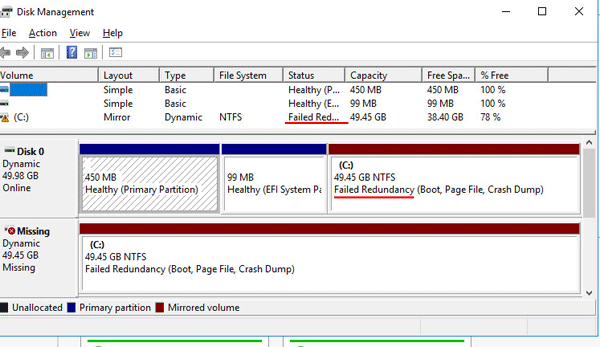
El algoritmo para el reemplazo del disco es el siguiente:
Paso 1: Haz una copia de seguridad de todos los archivos importantes para no perder información en caso de que algo salga mal.
Paso 2: Apaga el equipo, luego reemplaza el disco dañado por uno nuevo. Después de eso, enciende el equipo nuevamente. Haz clic derecho en «Inicio» y selecciona «Administración de Discos«.
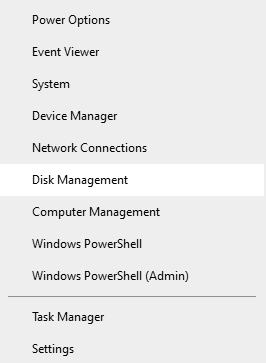
Paso 3: En la ventana de Administración de Discos que aparece, se te pedirá que uses el nuevo disco. Haz clic en «OK«. Luego haz clic derecho sobre él y selecciona «Convertir a Disco Dinámico«.
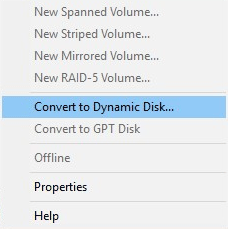
Paso 4: Verás una ventana de Conversión de Disco. Marca la casilla de tu disco y haz clic en «OK«.
Paso 5: Haz clic derecho en tu matriz y selecciona «Quitar Espejo«. Se abrirá una nueva ventana frente a ti. Selecciona el disco faltante (el que quitamos previamente), haz clic derecho sobre él y selecciona «Expulsar Disco«.
Paso 6: Haz clic derecho en el disco que permanece en la matriz y elige «Agregar Espejo«. En la ventana que aparece, selecciona el nuevo disco y haz clic en «Agregar Espejo«.
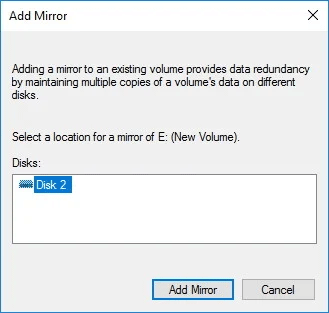
Después de eso, aparecerá una ventana advirtiéndote que los discos seleccionados se convertirán en dinámicos. Haz clic en «OK«, y tu nuevo disco se añadirá exitosamente a RAID 1.
¿Cómo recuperar datos si falla un arreglo RAID 1?
Aunque un arreglo RAID 1 es confiable, a veces los usuarios pierden información importante. Las razones pueden ser muchas, desde la eliminación accidental de datos o el formateo del arreglo hasta la pérdida de datos durante la sustitución de un disco dañado. En cualquier caso, debes preocuparte por la seguridad de los datos antes de tomar cualquier acción. Por ejemplo, incluso si tu arreglo deja de funcionar, lo primero que debes hacer es extraer los datos de los discos del arreglo y luego manipular los discos o el controlador.
Para recuperar datos de un RAID 1 debes:
Paso 1: Descarga e instala RS RAID Retrieve. Inicia la aplicación después de instalarla.

Recuperación de datos de matrices RAID dañadas
Se abrirá el «Constructor de RAID«. Haz clic en «Siguiente«.
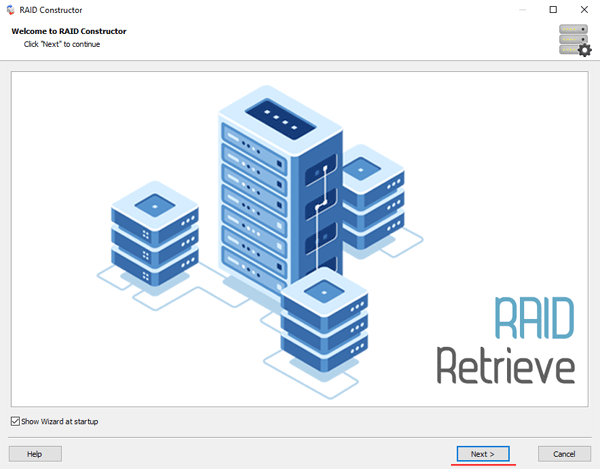
Paso 2: Elige el método para agregar un arreglo RAID para escanear. RS RAID Retrieve ofrece tres opciones para elegir:
- Modo automático – te permite simplemente especificar las unidades que componían el arreglo, y el programa determinará automáticamente su orden, tipo de arreglo y otros parámetros;
- Búsqueda por fabricante – esta opción debe elegirse si conoces el fabricante de tu controlador RAID. Esta opción también es automática y no requiere conocimientos sobre la estructura del arreglo RAID. Tener la información del fabricante permite reducir el tiempo para construir el arreglo, y por lo tanto, es más rápido que la opción anterior;
- Creación manual – esta opción es útil si sabes qué tipo de RAID estás utilizando. En este caso, puedes especificar todos los parámetros que conoces, y aquellos que no conozcas, el programa los determinará automáticamente.
Después de seleccionar la opción adecuada, haz clic en «Siguiente«.
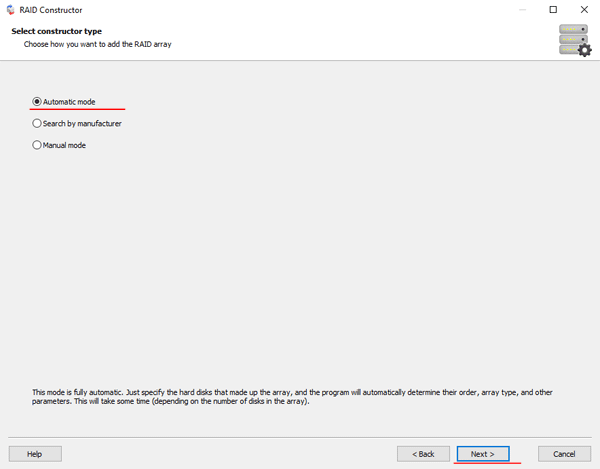
Paso 3: Selecciona los discos que componen el arreglo RAID y haz clic en «Siguiente«. Esto iniciará el proceso de detección de las configuraciones del arreglo. Cuando se complete, haz clic en «Finalizar«.
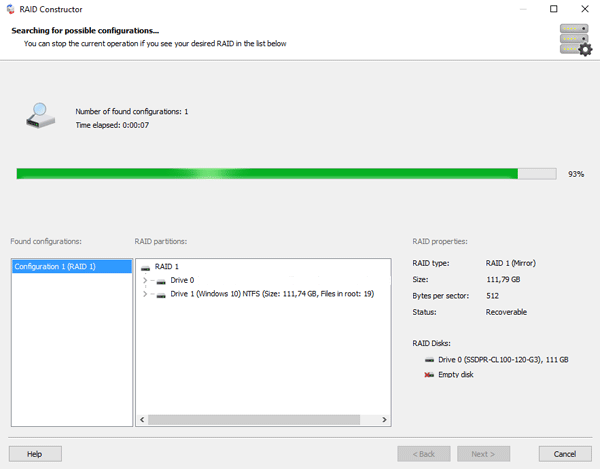
Paso 4: Después de que el constructor construya el arreglo, aparecerá como una unidad regular. Haz doble clic izquierdo sobre ella. Se abrirá el Asistente de Recuperación de Archivos. Haz clic en «Siguiente«.
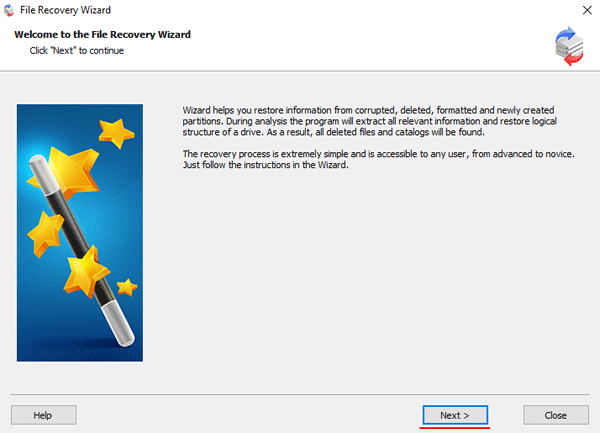
Paso 5: RS RAID Retrieve ofrecerá escanear tu arreglo en busca de archivos para recuperar. Tendrás dos opciones: un escaneo rápido y un análisis completo del arreglo. Selecciona la opción deseada. Luego selecciona el tipo de sistema de archivos que se utilizó en el arreglo. Si no conoces esta información, marca todas las opciones disponibles, como en la captura de pantalla. Cabe destacar que RS RAID Retrieve soporta TODOS los sistemas de archivos modernos.
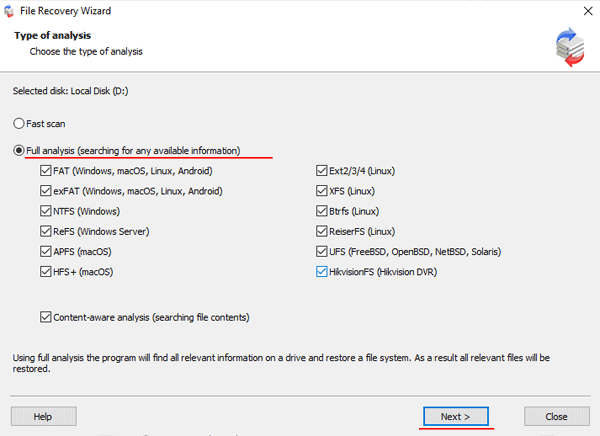
Paso 6: Comenzará el proceso de escaneo del arreglo. Cuando termine, verás la estructura previa de archivos y carpetas. Encuentra los archivos necesarios, haz clic derecho sobre ellos y selecciona «Recuperar«.
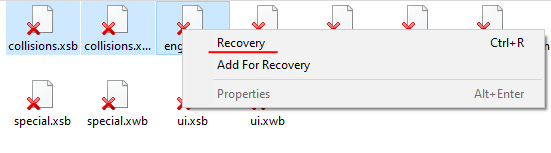
Paso 7: Especifica la ubicación donde se guardarán los archivos recuperados. Esto puede ser un disco duro, un archivo ZIP o un servidor FTP. Haz clic en «Siguiente«.
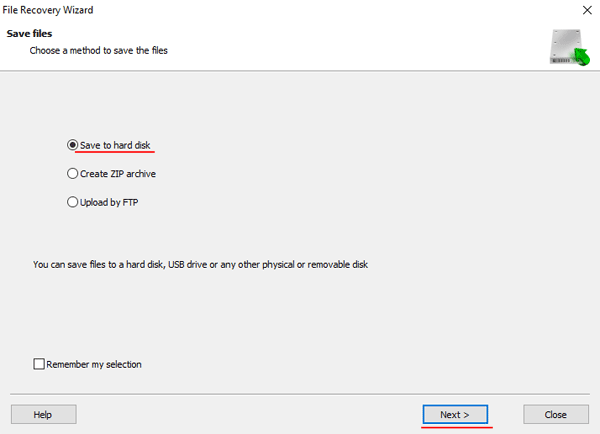
Después de hacer clic en el botón «Siguiente«, el programa comenzará el proceso de recuperación. Cuando termine, los archivos seleccionados estarán en la ubicación especificada.
Después de que todos los archivos sean restaurados exitosamente, recrea el arreglo RAID 1 y luego copia los archivos de vuelta.
Como puedes ver, el proceso de recuperación de datos de RAID 1 es bastante simple y no requiere mucho conocimiento de PC, lo que hace que RS RAID Retrieve sea la aplicación perfecta tanto para profesionales como para usuarios novatos.